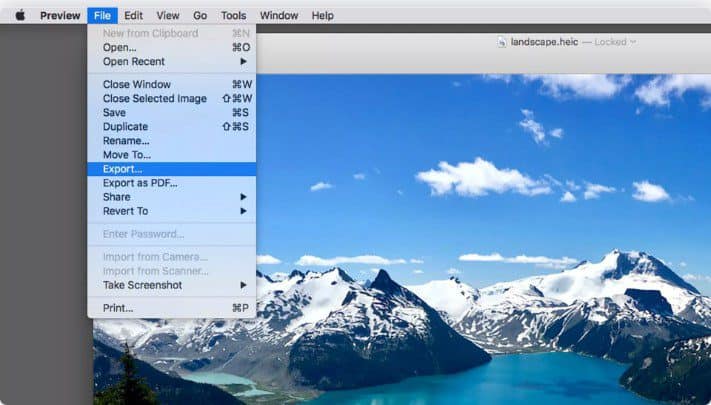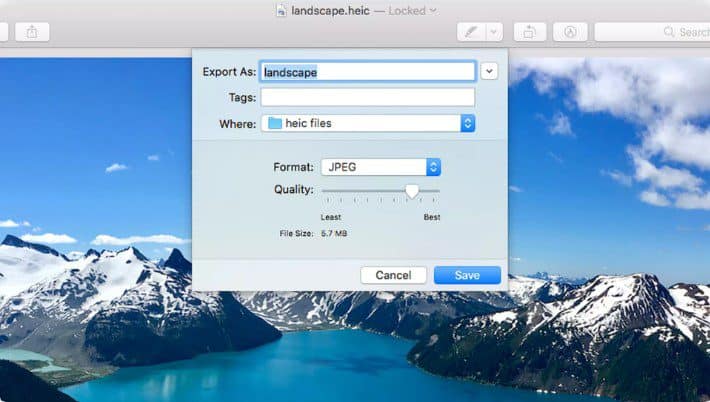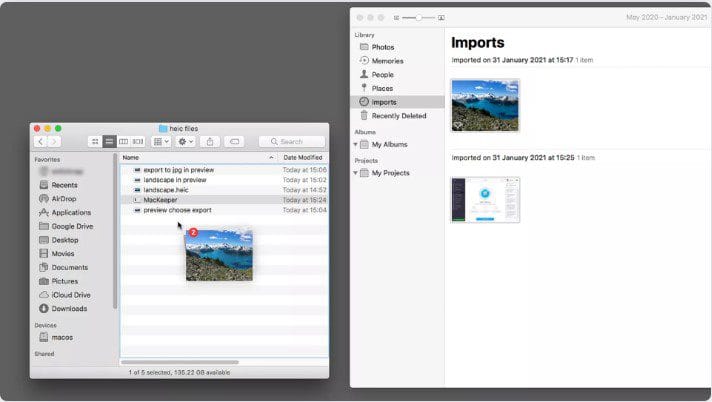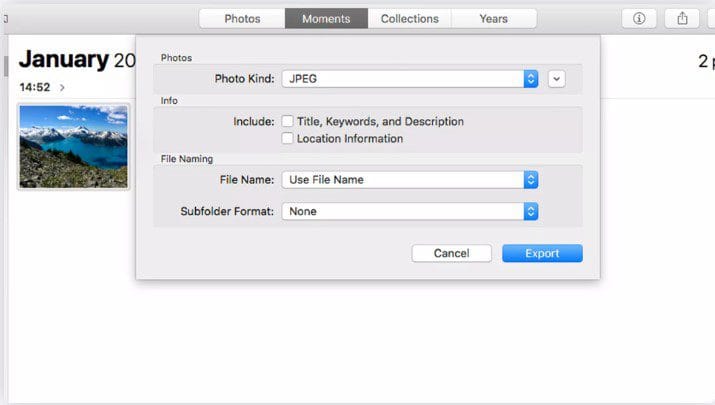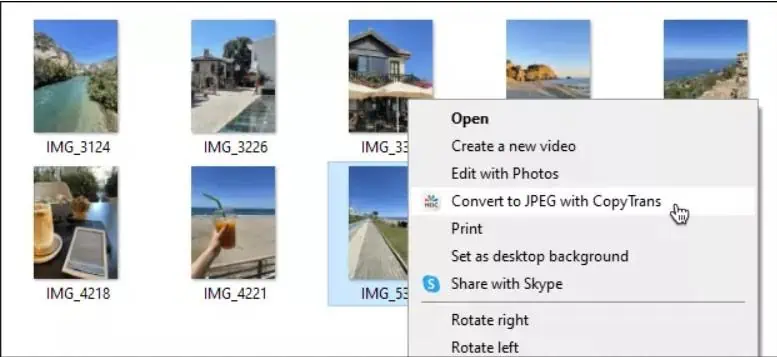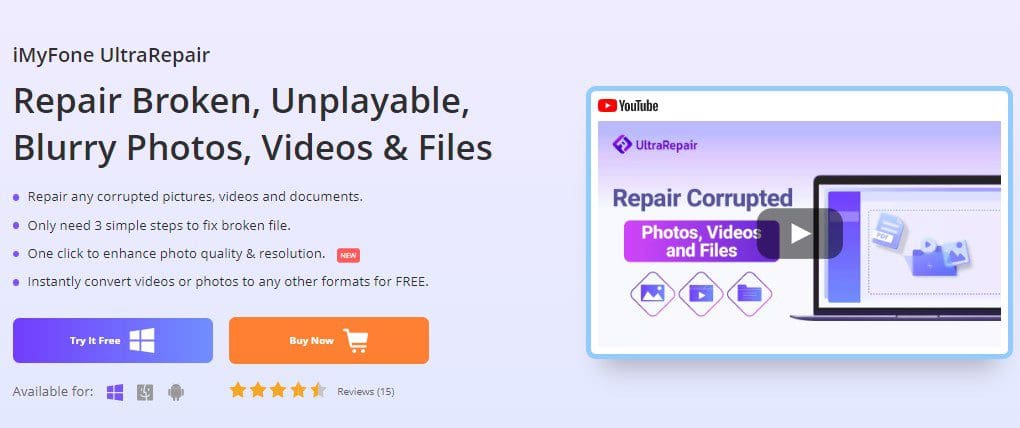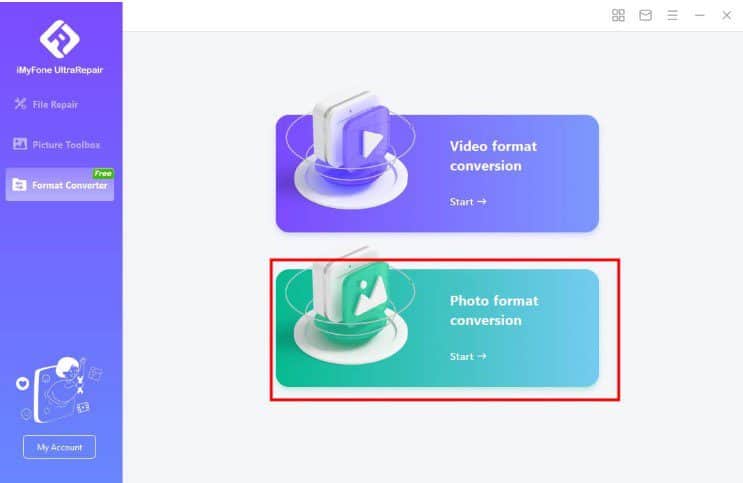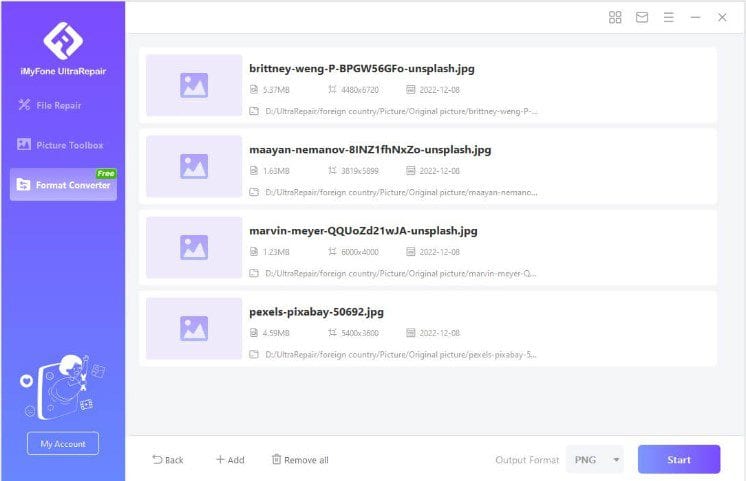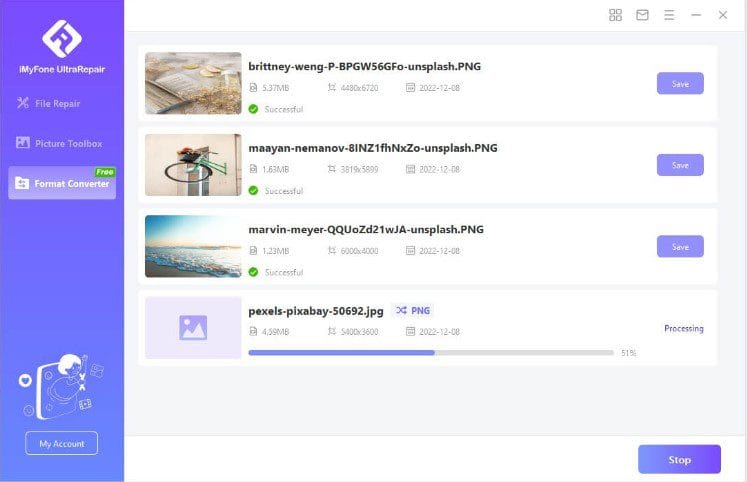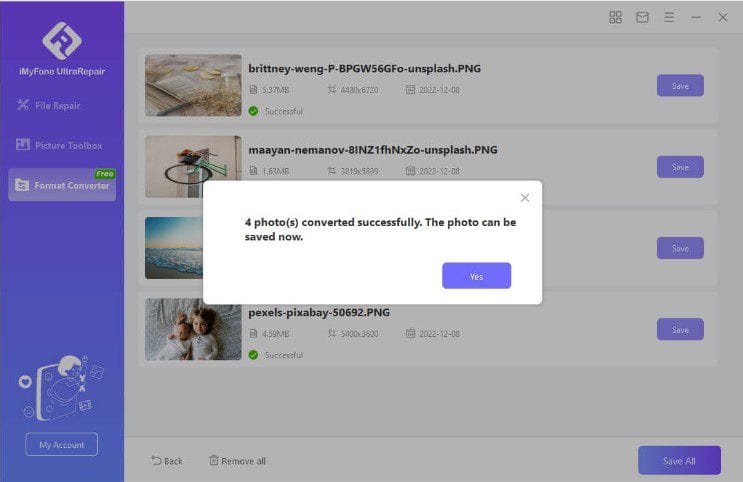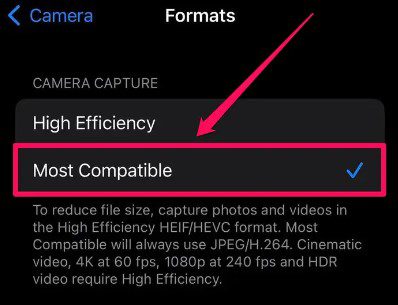Las 3 mejores formas gratuitas de convertir HEIC a JPG en PC [Actualizado]
5 minuto. leer
Actualizado en
Lea nuestra página de divulgación para descubrir cómo puede ayudar a MSPoweruser a sostener el equipo editorial. Leer más

Como iOS 11, todas las imágenes de iPhone y iPad se almacenan en HEIC de forma nativa. Esto se debe al tamaño más pequeño y la calidad mejorada. Ahora puede tomar muchas fotos de alta resolución en su iPhone y guardarlas sin preocuparse por el almacenamiento. Pero la mayoría de los demás dispositivos y sitios web no admiten este formato. Para este propósito, debe convertir HEIC a JPG, uno de los formatos de imagen más favorables y ampliamente aceptados.
Puede utilizar varios programas gratuitos integrados y de terceros para realizar esta tarea. ¿Se pregunta cómo convertir HEIC a JPG en la PC? Este artículo explica las formas gratuitas más accesibles de realizar esta conversión tanto en Mac como en Windows.
¡Explorémoslos uno por uno para encontrar el que más le convenga!
Primera parte: ¿Qué es el formato HEIC?
El códec de imagen de alta eficiencia (HEIC) es un formato de archivo de fotografía popular utilizado por los dispositivos Apple. Es un formato comprimido que almacena fotos de alta calidad, ocupando menos espacio que los archivos JPG. Las imágenes HEIC son casi dos veces más claras que las imágenes JPG de la misma calidad. Le permite a su iPhone tomar y guardar fotos de buena calidad sin sobrecargar el almacenamiento del dispositivo.
Segunda parte: Formas gratuitas de convertir HEIC a JPG en su computadora
Convertir archivos HEIC por varias razones ya no es difícil. Por ejemplo, es posible que deba cambiar los formatos de archivo para permitir el intercambio flexible de sus fotos con cualquier persona.
Cómo convertir HEIC a JPG en una Mac
Puede utilizar las funciones integradas disponibles en Mac para convertir archivos HEIC. Aprenda una guía paso a paso para utilizar los dos métodos más sencillos para convertir HEIC a JPG en Mac de forma gratuita.
Método 1. Use la aplicación de vista previa para convertir fotos HEIC en fotos JPG
La aplicación de vista previa incorporada es el método más rápido para convertir HEIC a JPG en Mac. Siga una guía paso a paso sobre el uso de la aplicación Preview para convertir HEIC a JPG.
1. Simplemente abra la foto HEIC deseada en Vista previa.
2. Toque Archivo y elija Exportar de las opciones disponibles.
3. Seleccione JPEG en el menú Formato.
4. Finalmente, presione la opción Guardar.
Método 2. Usa la aplicación Fotos de Mac
Este método le permite convertir imágenes HEIC a JPG a través de la función Exportar. La aplicación Fotos puede ser una opción conveniente si las imágenes HEIC ya están almacenadas en su Mac. Además, puede agregar fotos HEIC a la aplicación importándolas desde el menú Archivo.
1. Elija la imagen que desea convertir en la aplicación Fotos.
2. Navegue hasta la opción Archivo en la parte superior y seleccione Exportar.
3. Seleccione Exportar fotos. Puede exportar más de una foto aquí.
4. Haga clic en la opción JPG del menú desplegable Tipo de foto. Revise cuidadosamente todas las demás opciones y presione Exportar.
5. En el último paso, seleccione la ubicación para guardar su foto convertida.
¿Cómo convertir HEIC a JPG en una PC con Windows?
Las aplicaciones nativas de Windows no admiten el formato HEIC. Por lo tanto, es necesario instalar un software de terceros, CopyTrans HEIC, para Windows. CopyTrans es un programa gratuito que puede convertir hasta 100 imágenes HEIC a JPG con un solo clic.
Pasos para usar CopyTrans para convertir HEIC a JPG
- Primero, descargue e instale CopyTrans HEIC para Windows en su PC.
- Abra la ubicación del archivo deseado que contiene sus fotos HEIC.
- Finalmente, seleccione una o más fotos HEIC que desee convertir a JPG.
- Haz clic con el botón derecho y presiona la opción "Convertir a JPEG con CopyTrans".
iMyFone UltraRepair: convierte HEIC a JPG gratis para Mac y Windows
Si desea obtener lo mejor de ambos mundos: Mac y Windows, entonces Reparación iMyFone Ultra es un método excepcionalmente conveniente para convertir HEIC a JPG. Cuenta con un maravilloso convertidor de formato que admite y convierte varios formatos de archivo. Su operación fácil y rápida para convertir el formato lo hace sobresaliente en comparación con los otros métodos.
Principales Caracteristicas
- Admite más de 30 formatos de imagen, incluidos JPG, PNG, HEIC y más.
- Las herramientas de edición pueden eliminar el desenfoque y la distorsión excesivos de las imágenes.
- Compatible con fotos tomadas desde teléfonos inteligentes y diferentes marcas de cámaras.
- Mejore sus fotos antiguas sin comprometer la calidad.
- Convierte cualquier formato de imagen a otro formato deseado usando la función gratuita Format Converter
Paso 1: Inicie iMyFone UltraRepair
El primer paso es descargar e instalar iMyFone UltraRepair. Vaya al sitio web oficial de iMyFone y descargue el software.
Paso 2: seleccione Conversión de formato de foto.
Una vez que lo hayas instalado, abre iMyFone UltraRepair y dirígete a la opción Conversión de formato de foto.
Paso 3. Importar las Foto HEIC y seleccione el formato de salida
Importe la foto HEIC que desea convertir a JPG. Antes de iniciar el proceso de conversión, puede ajustar el formato de salida con la velocidad de fotogramas deseada haciendo clic en el icono Configuración.
Paso 4. Convertir las foto en un solo clic
Después de ajustar todas las configuraciones requeridas, está todo listo para convertir la imagen. Simplemente toque Convertir todo en la parte inferior derecha para iniciar la conversión con un solo clic.
Paso 5. Guarda tu foto
Después de la conversión, puede guardar los archivos JPG convertidos en la ubicación deseada.
Consejo extra: Cómo convertir HEIC a JPG en iPhone
Las fotos tomadas con la cámara de un iPhone se almacenan en formato HEIC. Es posible que deba convertirlos para compartirlos fácilmente en diferentes plataformas.
- Primero, navegue a la aplicación de Configuración de su iPhone.
- Seleccione la opción Cámara y luego Formatos. Presiona 'Más compatibles' en la captura de cámara. Esta opción siempre utilizará el formato JPEG.
Lo más importante es...
Hemos enumerado las mejores formas gratuitas de convertir HEIC a JPG en PC Mac y Windows. Puede probar las funciones integradas, pero son difíciles de usar y carecen de versatilidad. iMyFone UltraRepair, en Mac y Windows, puede brindarle múltiples funciones interesantes con la conversión perfecta de formatos de imagen y video. Además de eso, es extremadamente fácil de operar. Puede reparar y mejorar la calidad de sus imágenes mientras las convierte al formato deseado.
¡Obtenga la prueba gratuita para obtener resultados extraordinarios!